第九组虚拟CANTOOL装置的使用说明
Posted tju_sofeware_team
tags:
篇首语:本文由小常识网(cha138.com)小编为大家整理,主要介绍了第九组虚拟CANTOOL装置的使用说明相关的知识,希望对你有一定的参考价值。
CANTOOL工具项目地址:https://github.com/ljc825/CANTool
相关工具/文件地址:链接: https://pan.baidu.com/s/1o78lHX4 密码: vg7w
首先先下载虚拟CANTOOL工具的代码,导入eclipse,将网盘中的dll文件放入C:\\Windows\\System32下
src下的Test.java为CANTOOL装置的运行代码
Windows APP测试时需要更改Test.java代码中的串口名称,保证对应串口名的串口对已经打开,运行时,CANTOOLAPP打开串口A,CANTOOL装置打开与之对应的串口B
如果Test.java运行时提示串口拒绝访问,请关闭eclipse,并从任务管理器中关闭COM Surrogate相关进程
安卓APP进行测试前,需要首先打开打开电脑端的蓝牙功能,将手机蓝牙与电脑蓝牙配对,然后打开蓝牙设置,清空目前已有的端口
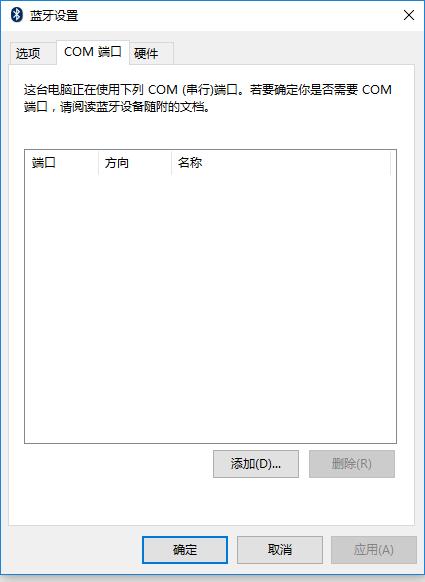
选择添加传入设备,并确认
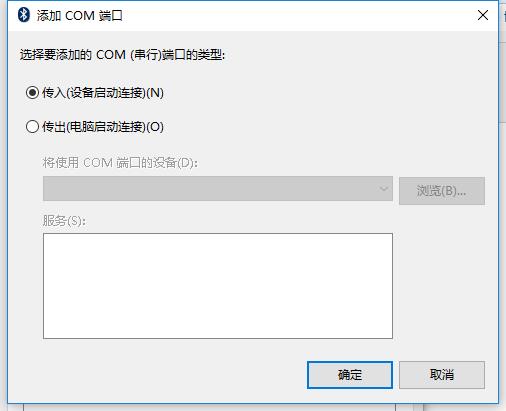
然后将Test.java中的串口名改为此端口名,然后先运行Test.java,再运行手机端程序连接电脑
如果Test.java运行时提示串口拒绝访问,请关闭eclipse,并从任务管理器中关闭COM Surrogate相关进程,重新进行蓝牙配对,重新进行端口设置
最后介绍一下虚拟CANTOOL装置的用法,Test.java运行后就可以接收APP发送的各种信息,并且返回对应的结果,目前CANTOOL装置已经有了较高的容错性
在控制台输入1-5方便是调用已经事先设置好的测试数据,发送到APP,用于测试数据解析等功能
1固定时间间隔,2随机时间间隔,3快速,4单信息测试曲线,5多格式数据测试
https://www.wjx.cn/jq/17154830.aspx
这里有一份调查问卷(测试报告),希望大家在使用本装置进行测试时,抽出一点时间进行填写,感谢~
以上是关于第九组虚拟CANTOOL装置的使用说明的主要内容,如果未能解决你的问题,请参考以下文章